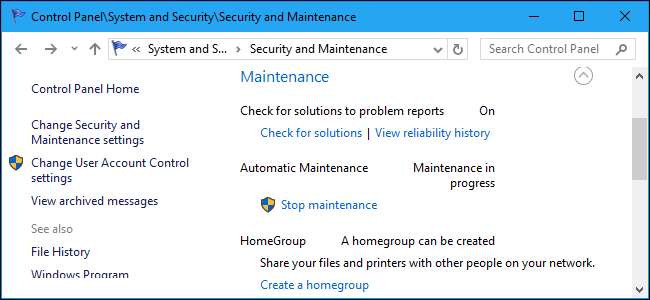
Windows 10 esegue automaticamente le attività di manutenzione del sistema come la scansione della sicurezza e l'ottimizzazione del disco in base a una pianificazione. Per impostazione predefinita, Windows esegue queste attività ogni giorno alle 2 del mattino e sveglia il PC per farlo se è in stop.
La funzionalità di manutenzione automatica è stata aggiunta in Windows 8, quindi vedrai le stesse opzioni su un PC Windows 8.
Che cos'è la manutenzione automatica?
A partire da Windows 8, Windows utilizza una nuova funzionalità "Manutenzione automatica" per eseguire attività di manutenzione del sistema. Combina una serie di attività in background diverse e le esegue tutte contemporaneamente.
RELAZIONATO: Qual è la differenza tra sospensione e ibernazione in Windows?
Queste attività sono programmate per le 2:00 per impostazione predefinita e vengono eseguite solo se non stai utilizzando il computer in quel momento. Per impostazione predefinita, Windows riattiverà il tuo PC se lo è addormentato per eseguire le attività (e se è collegato all'alimentazione, Windows non riattiverà un laptop alimentato a batteria). Al termine, Windows rimetterà il tuo PC in stato di stop.
La finestra di manutenzione è solo di un'ora. Se le attività non vengono completate entro quell'ora, Windows si interromperà e completerà l'attività durante la successiva finestra di manutenzione. Alcune attività hanno "scadenze" e saranno completate al di fuori della finestra di manutenzione se non sono terminate.
Se utilizzi il PC all'orario pianificato o se il PC è spento all'ora pianificata, tali attività di manutenzione verranno eseguite alla successiva ora disponibile quando Windows si accorge che non stai utilizzando il PC. Ad esempio, se lasci il PC acceso e ti allontani da esso per un po ', Windows inizierà a funzionare.
Quali funzioni esegue la manutenzione automatica?
Le attività di manutenzione includono aggiornamenti software, scansione della sicurezza con applicazioni come Windows Defender, deframmentazione del disco e ottimizzazione e altre attività di diagnostica del sistema.
Su Windows 10, Windows Update è molto aggressivo e installerà gli aggiornamenti anche al di fuori della finestra di manutenzione per impostazione predefinita. Tuttavia, i Criteri di gruppo consentono agli amministratori di sistema di forzare Windows Update installare gli aggiornamenti durante la finestra di manutenzione .
Il set esatto di attività varia da PC a PC, poiché gli sviluppatori di software possono impostare qualsiasi attività pianificata su eseguito durante la finestra di manutenzione . In altre parole, Windows potrebbe anche eseguire funzioni di manutenzione create dalle applicazioni che hai installato.
Come controllare quando avviene la manutenzione
Per controllare questa funzione, vai su Pannello di controllo> Sistema e sicurezza> Sicurezza e manutenzione. È inoltre possibile aprire il menu Start, cercare "Manutenzione" e fare clic sul collegamento "Protezione e manutenzione" per accedere direttamente a questa schermata.
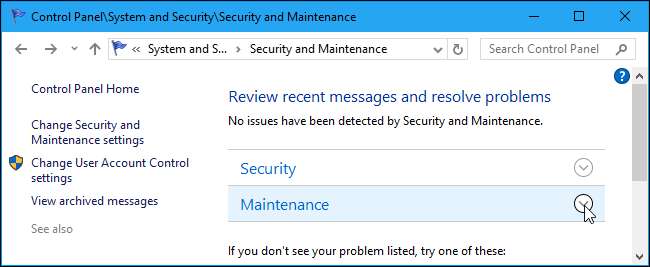
Espandi la sezione "Manutenzione" e vedrai un'opzione di manutenzione automatica qui.
Vedrai la data e l'ora dell'ultima manutenzione. Se si desidera eseguire immediatamente le operazioni di manutenzione, fare clic su "Avvia manutenzione". È possibile fare clic su "Interrompi manutenzione" per interrompere le operazioni di manutenzione se sono in esecuzione.
Per programmare l'ora in cui deve avvenire la manutenzione e scegliere se questa opzione riattiva il PC, fare clic su "Modifica impostazioni di manutenzione".
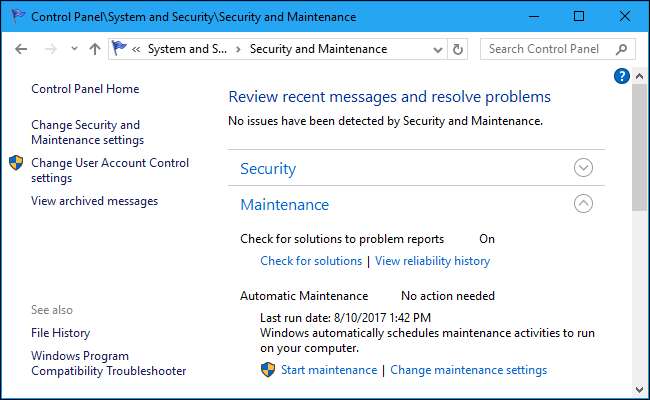
Per controllare quando vengono eseguite le attività di manutenzione, fare clic sulla casella "Esegui attività di manutenzione ogni giorno alle" e scegliere un orario. Puoi scegliere in qualsiasi momento dalle 12:00 alle 23:00.
Se desideri impedire a Windows di riattivare automaticamente il PC per eseguire queste attività, deseleziona la casella "Consenti alla manutenzione pianificata di riattivare il computer all'ora pianificata".
Non consigliamo vivamente di disabilitare questa funzione. Windows rimetterà il PC in stato di stop al termine e questo assicurerà che queste attività non rallenteranno mai il tuo PC mentre lo stai utilizzando, ma è una tua scelta.
Fai clic su "OK" quando hai finito per salvare le modifiche.
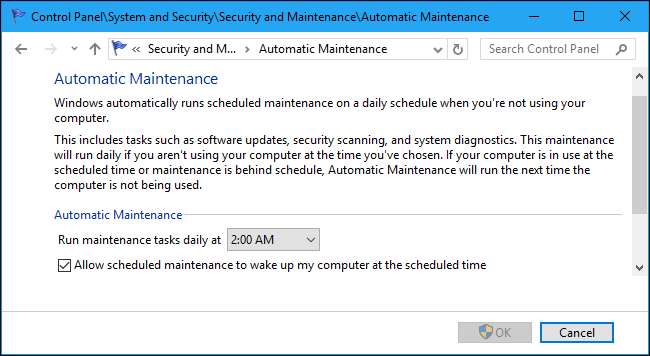
Non c'è modo di interrompere effettivamente queste attività di manutenzione automatica. Sono importanti per mantenere il tuo PC senza intoppi. Le attività di manutenzione sono progettate per essere eseguite solo quando non utilizzi il PC, quindi non dovrebbero intralciarti.







